Qual è la novità di iOS 14 Emoji
Mar 07, 2022 • Archiviato in: Ultime notizie e tattiche sugli smartphone • Soluzioni comprovate
In onore della Giornata mondiale delle emoji, Apple ha presentato in anteprima alcune delle emoji in arrivo su iPhone, iPad e persino Mac di quest'anno. Alcune delle emoji iOS 14 più attese, come anticipato da Emojipedia, sono costituite da ninja, monete, boomerang e molto altro.
Tieni presente che tutti questi emoji sono stati effettivamente approvati nella parte di Emoji 13.0 all'inizio di quest'anno. L'unica idea alla base di questo articolo è fornirti informazioni dettagliate sugli emoji con cui iOS 14 verrà fornito. Apple ha anche introdotto una nuova funzionalità per la ricerca di emoji.
Parte 1: Il nuovo elenco Emoji su iOS 14
Con l'aggiunta dei nuovi emoji di iOS 14, l'elenco è giunto al suo completamento. In totale, ci saranno 117 nuovi emoji che Apple aggiungerà nella loro versione stabile di iOS entro la fine dell'anno. Ora, tieni presente che Apple rilascia sempre i suoi nuovi emoji iOS 14 con un aggiornamento iOS, iPadOS e macOS.
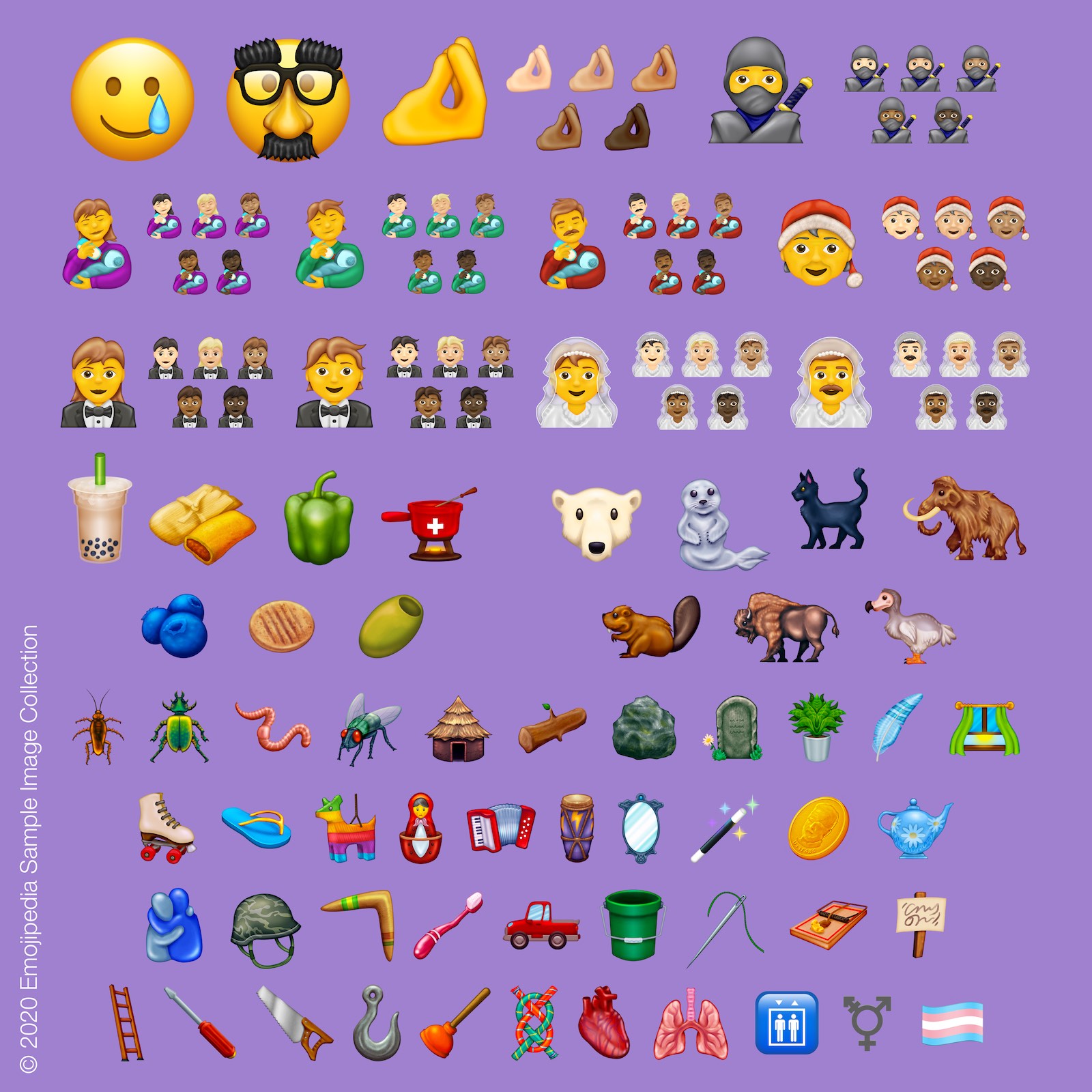
Questa è la stessa cosa che Apple ha fatto l'anno scorso con l'aggiornamento di iOS 13.2. E l'anno prima, era iOS 12.1. Alcuni degli emoji che Apple ha mostrato in anteprima fino ad ora includono:
- Ninja
- Dodo
- Moneta
- Tamale
- Dita pizzicate
- Simbolo transgender
- Cuore
- Polmoni
- boomerang
- Bolla di tè
Un'altra cosa da notare è che, quest'anno, la ricerca di emoji in iOS sarà più facile che mai. Nella prossima sezione, discuteremo lo stesso.
Parte 2: nuove funzionalità di iOS 14 sulla ricerca di Emoji
È finalmente il momento in cui puoi cercare nuovi emoji su iOS 14. Mentre l'opzione era già presente su Mac da anni, iPhone e iPad erano in ritardo su questo aspetto. Questi sono alcuni dei dettagli più piccoli che fanno davvero la differenza nell'interfaccia utente.
Nota: iOS 14 è disponibile solo nella versione beta per sviluppatori e pubblica. Quindi, se vuoi essere il primo ad adottare, devi creare il tuo profilo beta per provare queste funzionalità.
Ricerca di emoji in iOS 14
Passaggio 1: prima di tutto, è necessario eseguire qualsiasi applicazione. Ora seleziona la parola chiave Apple Emoji semplicemente toccando la faccina sorridente. È possibile abilitare la tastiera all'interno del menu delle impostazioni.
Passaggio 2: ora, sopra tutti i nuovi emoji di iOS 14, troverai "Cerca Emoji"

Passaggio 3: puoi facilmente filtrare l'emoji desiderata all'interno della selezione.
Passaggio 4: ora seleziona gli emoji, proprio come faresti normalmente
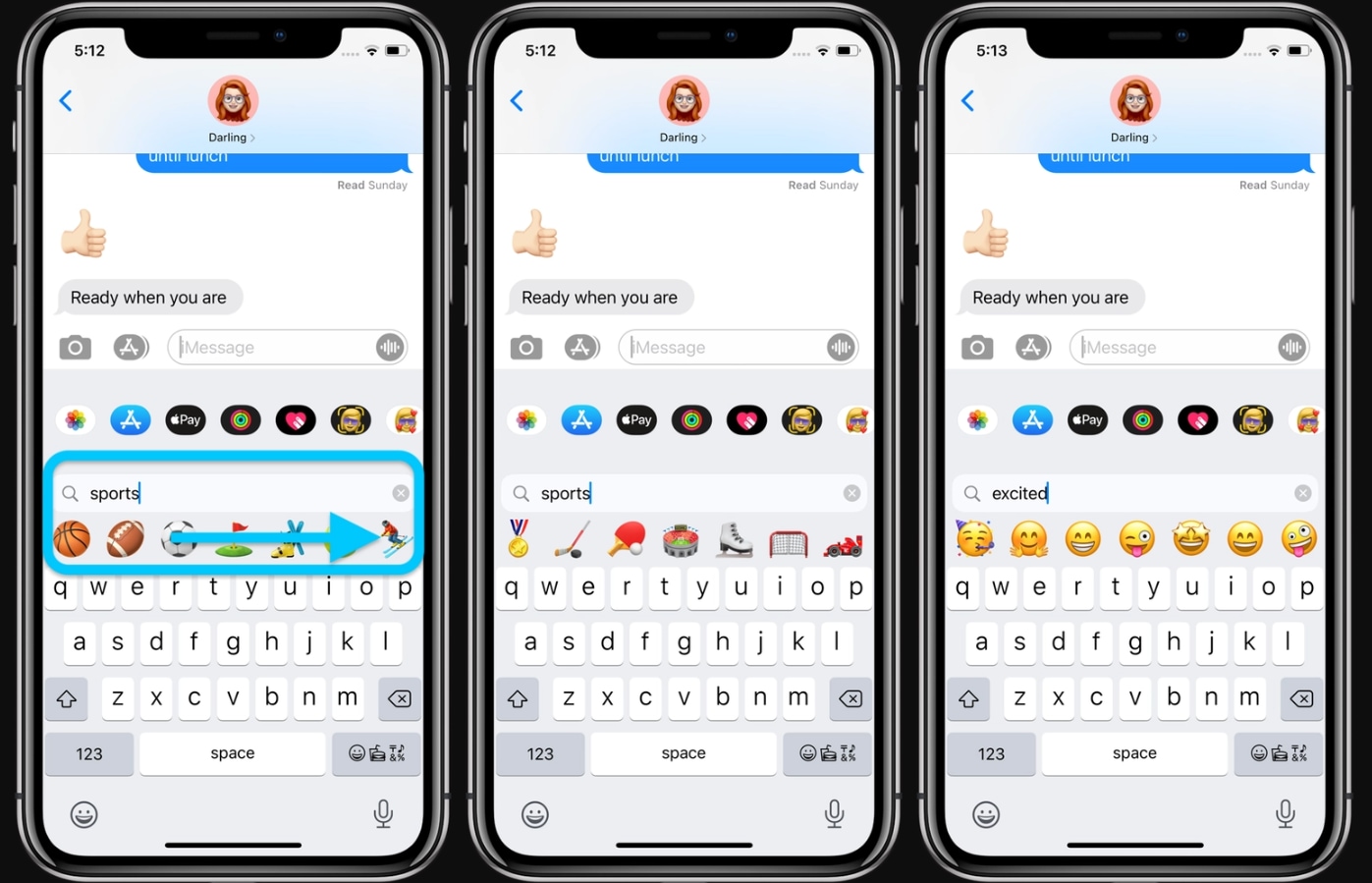
Parte 3: Altre cose che dovresti sapere su iOS 14
Data di rilascio di iOS 14
Con tutto il clamore sulle emoji di iOS 14, tutti hanno iniziato a chiedere informazioni sulla data di rilascio di iOS 14. Ma Apple non ha ancora rilasciato alcuna data specifica. Ma, dopo il rilascio di iOS 13 dello scorso anno il 13 settembre, è più probabile che anche iOS 14 venga lanciato nello stesso periodo.
Dispositivi supportati da iOS 14
Con l'annuncio di iOS 14, Apple ha appena rilasciato che supporterà tutti i dispositivi iOS 13, inclusi i nuovi iPhone. Ciò significa che l'intero elenco di tutti i dispositivi che supportano iOS 14 include:
- iPhone 11
- iPhone 11 Pro
- iPhone 11 Pro Max
- iPhone XS
- iPhone XS Max
- iPhone XR
- iPhone X
- iPhone 8
- iPhone 8 Plus
- iPhone 7
- iPhone 7 Plus
- iPhone 6s
- iPhone 6s Plus
- iPhone SE (1a generazione)
- iPhone SE (2a generazione)
- iPod touch (7a generazione)
iOS 14 Nuove funzionalità
Oltre agli emoji iOS 14, alcune delle funzionalità più attese che Apple ha aggiunto sono di seguito:
1) Libreria di app
Con iOS 14, Apple introduce la nuova libreria di app. Questa particolare visualizzazione ti consente di organizzare tutte le tue app in base a diverse categorie. Questo decluttera anche la tua schermata iniziale in una certa misura. All'interno della nuova libreria di app, c'è anche una visualizzazione elenco. Questo ordina le tue app in ordine alfabetico.

2) Widget
Quindi, Apple ha finalmente deciso di aggiungere widget alla schermata iniziale. In iOS, i widget sono disponibili in diverse dimensioni. Quando sposti il widget nella schermata iniziale, le app si sposteranno automaticamente fuori mano. Il modo più semplice per accedere al widget è attraverso la "Galleria widget".
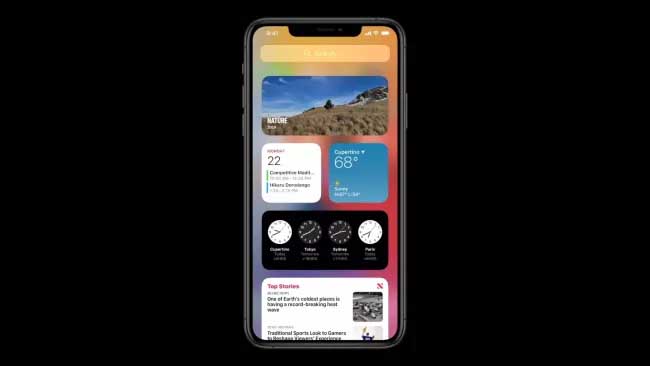
3) Immagine nell'immagine
Se stavi aspettando l'esperienza Picture in Picture come quella di iPad, iOS 14 porta lo stesso su iPhone. Per rendere l'esperienza più fluida, Siri non occuperà più l'intero schermo.

4) Traduci app
Ultimo ma non meno importante, l'app sta portando l'app di traduzione su iOS 14. Questa è progettata per funzionare perfettamente sulla traduzione reale mentre è completamente offline. Tutto quello che devi fare è scegliere la lingua e toccare il pulsante del microfono.
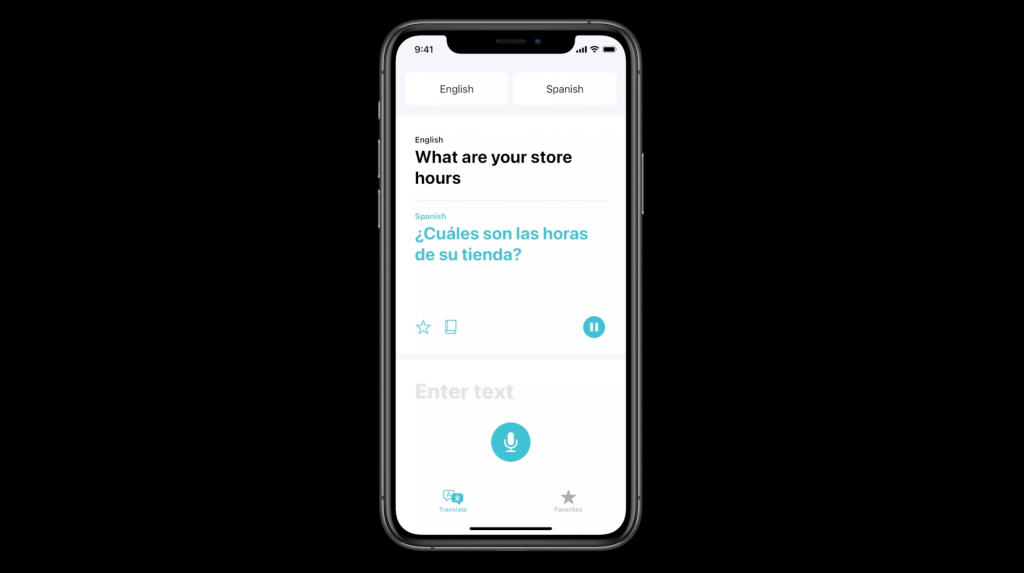
Potrebbe piacerti anche
Problemi con l'iPhone
- Problemi hardware dell'iPhone
- Problemi con il pulsante Home dell'iPhone
- Problemi con la tastiera dell'iPhone
- Problemi con le cuffie dell'iPhone
- Touch ID iPhone non funzionante
- Surriscaldamento dell'iPhone
- Torcia iPhone non funzionante
- Interruttore silenzioso iPhone non funzionante
- Sim iPhone non supportato
- Problemi con il software dell'iPhone
- Passcode iPhone non funzionante
- Google Maps non funziona
- Screenshot dell'iPhone non funzionante
- Vibrazione iPhone non funzionante
- App scomparse da iPhone
- Avvisi di emergenza iPhone non funzionanti
- Percentuale batteria iPhone non visualizzata
- App per iPhone non in aggiornamento
- Google Calendar non sincronizzato
- L'app per la salute non tiene traccia dei passaggi
- Blocco automatico iPhone non funzionante
- Problemi con la batteria dell'iPhone
- Sostituisci la batteria dell'iPhone 6
- Batteria dell'iPhone
- Problema con la batteria dell'iPhone
- iPhone non si carica
- Problemi con i media dell'iPhone
- Problema dell'eco dell'iPhone
- Fotocamera iPhone nera
- iPhone non riproduce musica
- Bug video iOS
- Problema con la chiamata dell'iPhone
- Problema con la suoneria dell'iPhone
- Problema con la fotocamera dell'iPhone
- Problema con la fotocamera anteriore dell'iPhone
- iPhone non squilla
- iPhone non suona
- Problemi con la posta dell'iPhone
- Reimposta la password della segreteria
- Problemi con l'e-mail dell'iPhone
- L'e-mail dell'iPhone è scomparsa
- La segreteria telefonica dell'iPhone non funziona
- La segreteria telefonica dell'iPhone non viene riprodotta
- iPhone non riesce a ottenere la connessione alla posta
- Gmail non funziona
- Yahoo Mail non funziona
- Problemi di aggiornamento dell'iPhone
- iPhone bloccato sul logo Apple
- Aggiornamento software non riuscito
- Aggiornamento verifica iPhone
- Impossibile contattare il server di aggiornamento software
- Problema di aggiornamento iOS
- Problemi di connessione/rete dell'iPhone
- Problemi di sincronizzazione dell'iPhone
- iPhone è disabilitato Collegati a iTunes
- iPhone Nessun servizio
- Internet dell'iPhone non funziona
- Wi-Fi iPhone non funzionante
- iPhone Airdrop non funziona
- Hotspot iPhone non funzionante
- Gli Airpod non si connettono all'iPhone
- Apple Watch non si accoppia con iPhone
- Messaggi iPhone non sincronizzati con Mac

Alice MJ
redattore personale